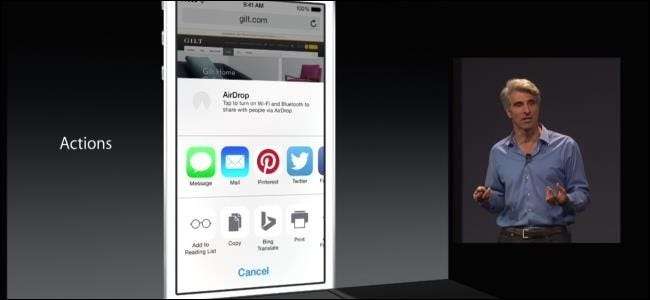
As extensões de aplicativo permitem que você estenda o menu Compartilhar do iOS com qualquer serviço de sua preferência, adicione ações do navegador ao Safari ou Chrome, use ferramentas de edição de fotos personalizadas no aplicativo Fotos e integre serviços de armazenamento em nuvem com qualquer aplicativo.
As extensões são incluídas junto com os aplicativos, portanto, basta instalar um aplicativo associado para obter sua extensão. Você provavelmente já tem extensões para seus aplicativos favoritos instaladas - elas estão apenas desativadas por padrão.
Os 6 tipos de extensões
Existem vários "pontos de extensão" diferentes no iOS 8. Tecnicamente falando, a Apple também considera widgets e teclados personalizados como extensões, embora as tenhamos abordado separadamente. A Apple pode adicionar mais pontos de extensão no futuro.
- Compartilhar : Essas extensões adicionam novos destinos ao menu Compartilhar do iOS 8. Você pode compartilhar conteúdo diretamente em um site ou com um aplicativo específico.
- Açao : As ações permitem que você “manipule ou visualize o conteúdo originado em um aplicativo host”. Este é o tipo de extensão mais vago, mas pense no navegador Safari ou Chrome. Quando você invoca uma “Ação”, ela permite que você modifique o conteúdo da página - por exemplo, traduzindo seu conteúdo, inserindo uma senha de seu gerenciador de senhas , ou alguma outra coisa.
- Edição de fotos : Ferramentas de edição de fotos podem funcionar como extensões de edição de fotos. Isso permite que você edite fotos e vídeos diretamente no aplicativo Fotos.
- Provedor de armazenamento / Provedor de documentos : As extensões do provedor de armazenamento permitem que você acesse e gerencie uma fonte de arquivos. Por exemplo, Dropbox, Google Drive e Microsoft OneDrive podem apresentar extensões de provedor de documentos. Você pode então abrir arquivos de seu serviço de armazenamento em nuvem em qualquer aplicativo compatível com o seletor de arquivos padrão da Apple ou salvar arquivos em qualquer provedor de armazenamento em nuvem de sua escolha.
- Hoje : Widgets - oficialmente chamados de extensões “Hoje” porque estão na exibição Hoje na central de notificações - são um tipo de extensão.
- Teclado personalizado : Teclados de terceiros também são considerados um tipo de extensão.
RELACIONADOS: Como usar teclados de terceiros em um iPhone ou iPad com iOS 8
Use extensões de compartilhamento
Para acessar suas extensões de compartilhamento, toque no botão Compartilhar em qualquer aplicativo. (Esse é aquele retângulo com uma seta para cima saindo dele.) Por exemplo, você pode tocar no botão Compartilhar no Safari para compartilhar a página atual com outro aplicativo.
No menu superior - aquele que começa com Mensagem, Correio, Twitter e Facebook - role para o lado direito e toque no botão Mais.
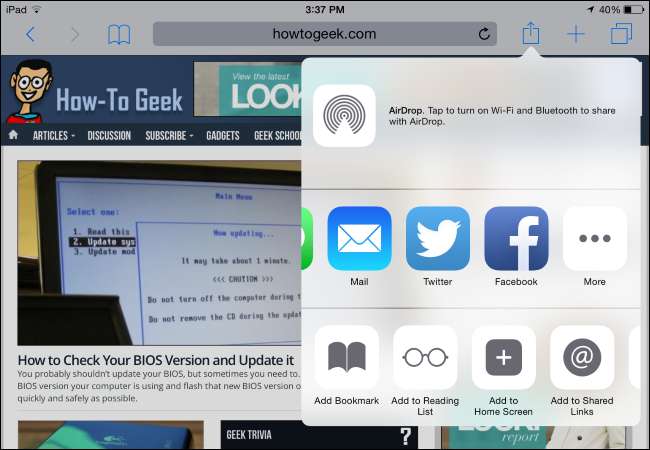
Você verá uma lista de extensões de compartilhamento instaladas. Ative os que você deseja usar e desative os que não deseja - sim, agora você pode até desativar o Twitter e o Facebook, se não os usar. Você também pode reordenar essa lista tocando nas alças e movendo-as para cima e para baixo.
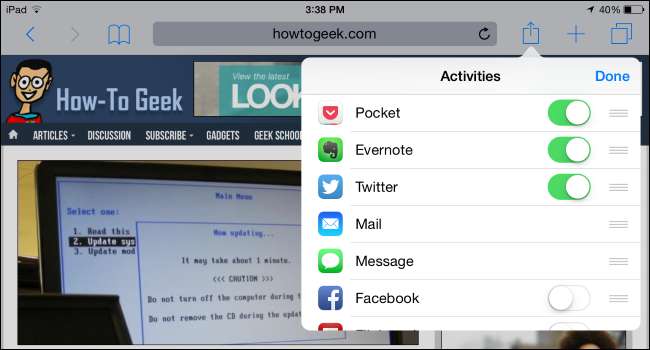
Toque em Concluído quando terminar. O menu Compartilhar agora mostrará seus serviços favoritos e lembrará suas preferências. Basta tocar neles para compartilhar o conteúdo do aplicativo atual com eles - por exemplo, toque em Pocket para salvar a página atual na fila do Pocket ou toque em Evernote para salvar a página atual em um caderno Evernote.
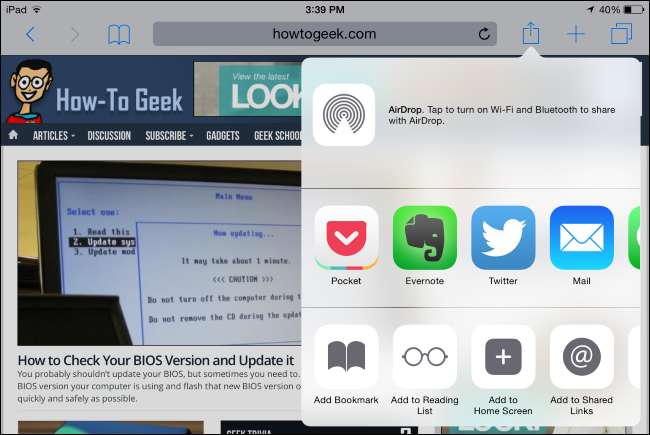
Use extensões de ação
As ações também aparecem no menu Compartilhar. Por exemplo, no Safari ou Chrome, a primeira linha do menu Compartilhar contém serviços de compartilhamento, enquanto a segunda contém Ações. Role para o lado direito e toque em Mais para personalizá-los.
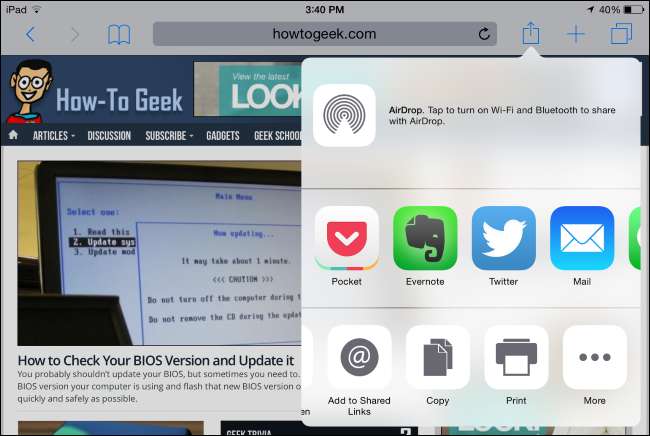
Habilite todas as ações instaladas desta lista. Você pode reorganizar a lista, assim como faria com as extensões de compartilhamento. Toque em Concluído quando terminar.
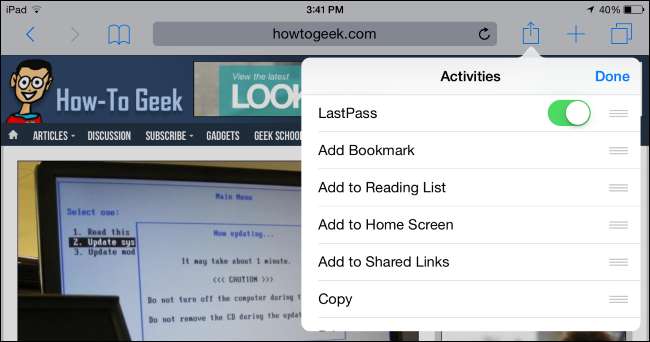
Agora você pode tocar em uma ação para usá-la. Por exemplo, tocar no botão LastPass permitirá que você preencha as senhas em seu cofre de senhas, diretamente no Safari ou Chrome. Você faz login em seu vault se estiver desconectado, salva novos nomes de usuário e senhas no LastPass e muito mais.
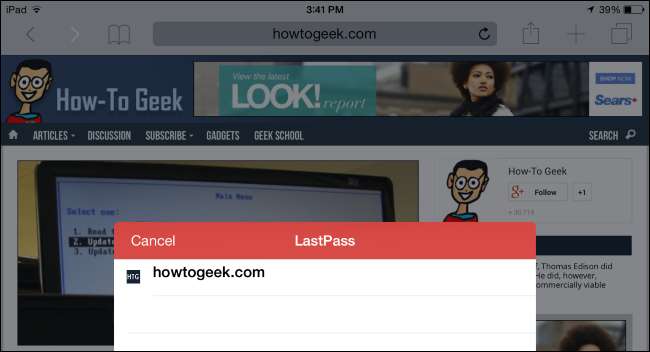
Use extensões de edição de fotos
Primeiro, acesse o aplicativo Fotos e abra uma foto ou vídeo que deseja editar. Toque no botão Editar no canto superior direito. Depois de tocar em Editar, toque no botão… e depois toque em Mais.

Ative todas as extensões de edição de fotos instaladas que deseja usar. Apesar do nome, também podem ser extensões de edição de vídeo. O próprio aplicativo iMovie da Apple fornece uma extensão de edição de vídeo que você pode usar para editar vídeos diretamente do aplicativo Fotos.
As extensões de edição de fotos que você habilitar aparecerão no… menu. Toque em uma ferramenta de edição e você pode usá-la para editar a foto atual diretamente do aplicativo Fotos.

O aplicativo Fotos sempre manterá a versão original de sua foto ou vídeo, para que você possa reverter para o original se não gostar das alterações feitas na extensão. Toque na opção Reverter vermelha no canto superior direito do vídeo de edição de fotos para reverter para o original.
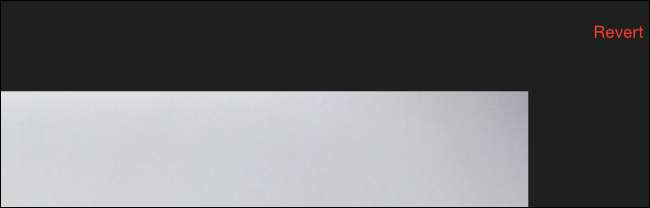
Use extensões de provedor de armazenamento
Em qualquer aplicativo compatível com o seletor de arquivo iOS padrão, abra o seletor de arquivo e toque em Mais.
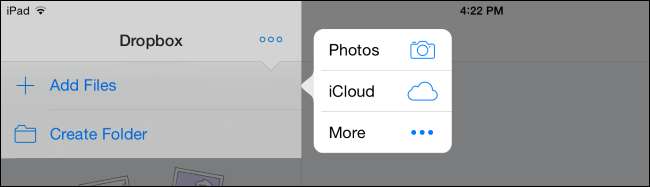
Você verá uma lista de extensões de provedores de armazenamento instaladas - por exemplo, o Dropbox atualmente fornece uma se você tiver o aplicativo Dropbox instalado. Habilite o que você quiser usar.
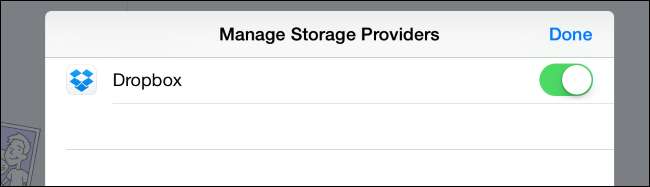
O provedor de armazenamento que você habilitou agora estará disponível como um local padrão onde você pode abrir e salvar arquivos. Agora você pode acessar seu serviço de armazenamento em nuvem favorito de qualquer aplicativo que inclua o seletor de arquivos iOS padrão, então Dropbox, Google Drive, OneDrive e outros serviços agora podem ser cidadãos de primeira classe em aplicativos iOS.
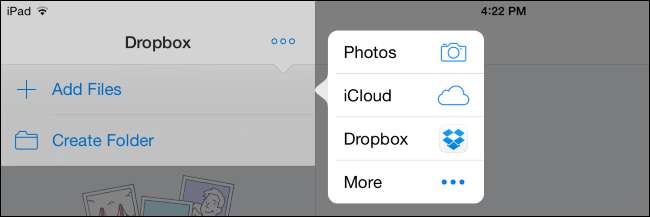
Mais aplicativos irão adicionar extensões próprias no futuro, então esses recursos ficarão ainda mais poderosos. Esperançosamente, a Apple continuará a abrir o iOS no futuro - navegadores da web padrão selecionáveis pelo usuário e clientes de e-mail, talvez?







